MS Excel 2007 - Bài 8: Sort and Filter
Quản Trị Mạng - Sort (sắp xếp) và Filter (lọc) là những tính năng cho phép bạn thao tác dữ liệu trong một bảng tính được thiết lập dựa trên các tiêu chuẩn. Để sắp xếp dữ liệu và lọc dữ liệu trong Excel 2007 bạn sẽ sử dụng tính năng Sort & Filter. Dưới đây Quantrimang.com sẽ hướng dẫn bạn cách lọc dữ liệu, sắp xếp dữ liệu với tính năng này trên Excel 2007.
Sắp xếp dữ liệu trong Excel 2007
Để thực hiện một sắp xếp theo chiều tăng dần hay giảm dần trên một cột:
• Bôi đen để chọn các ô trong cột cần phải sắp xếp
• Kích nút Sort & Filter trên tab Home
• Kích nút Sort Ascending (A-Z) hay Sort Descending (Z-A)
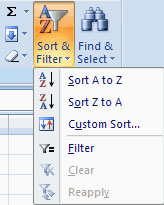
Tùy chỉnh sắp xếp dữ liệu
Để sắp xếp nhiều hơn một cột:
• Kích nút Sort & Filter trên tab Home
• Chọn cột mà bạn muốn sắp xếp đầu tiên
• Kích Add Level
• Chọn cột tiếp theo bạn muốn sắp xếp
• Kích OK

Tạo bộ lọc dữ liệu trên Excel 2007
Bộ lọc cho phép bạn chỉ hiển thị dữ liệu mà đáp ứng các tiêu chuẩn nhất định. Để sử dụng bộ lọc:
• Kích vào cột hoặc chọn các cột chứa dữ liệu mà bạn muốn lọc
• Trên tab Home, kích Sort & Filter
• Kích nút Filter
• Kích vào mũi tên phía dưới ô đầu tiên
• Kích Text Filter
• Khi đó ô đầu tiên trên các cột đã chọn sẽ có mũi tên trỏ xuống, bạn chỉ cần nhấp vào đó và chọn các trường muốn hiển thị trên bảng tính rồi nhấn OK là được.
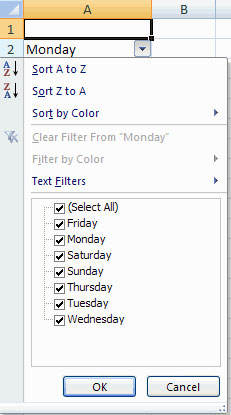
• Để không áp dụng bộ lọc, kích nút Sort & Filter
• Kích Clear
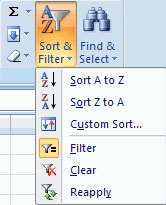
Bài tiếp: MS Excel 2007 - Bài 9: Graphics
Bài trước: MS Excel 2007 - Bài 7: Tạo Macros trong Excel 2007
Bạn nên đọc
-

Hàm SUBTOTAL: Tính tổng giá trị danh sách đã lọc trong Excel
-

4 bước cơ bản để tô màu cột xen kẽ trong Microsoft Excel
-

MS Excel - Bài 4: Thao tác với dòng, cột, sheet
-

MS Excel 2003 - Bài 5: Các công thức và hàm Excel
-

Lệnh SELECT trong SQL Server
-

Kiểu dữ liệu trong Python: chuỗi, số, list, tuple, set và dictionary
-

Bạn muốn in văn bản, dữ liệu trong Microsoft Excel. Không đơn giản như Word hay PDF đâu nhé! Hãy đọc bài sau!
-

Video hướng dẫn sử dụng tính năng Freeze - cố định cột, dòng trong Excel
-

Kiểu dữ liệu trong lập trình C
Theo Nghị định 147/2024/ND-CP, bạn cần xác thực tài khoản trước khi sử dụng tính năng này. Chúng tôi sẽ gửi mã xác thực qua SMS hoặc Zalo tới số điện thoại mà bạn nhập dưới đây:
Cũ vẫn chất
-

Cách đăng ký gói V90Z Viettel nhận 30GB
2 ngày -

Cách bấm dây mạng chuẩn chỉ với 3 bước
2 ngày 1 -

Hàm SUBTOTAL: Tính tổng giá trị danh sách đã lọc trong Excel
2 ngày -

Stt về bạn thân, những câu nói hay về tình bạn
2 ngày 2 -

Cách xóa trang trắng trong Google Docs
2 ngày -

Những biệt danh hay cho bạn thân, đặt biệt danh cho bạn thân
2 ngày 53 -

Những bài học thực tế về cuộc sống giúp bạn sống tốt và ý nghĩa hơn
2 ngày -

Build Talon DTCL mùa 7, đồ chuẩn Talon Sát Thủ Bang Hội
2 ngày -

File XML là gì và cách mở nó như thế nào?
2 ngày -

Cách lấy link video YouTube trên điện thoại, máy tính
2 ngày
 Công nghệ
Công nghệ  AI
AI  Windows
Windows  iPhone
iPhone  Android
Android  Học IT
Học IT  Download
Download  Tiện ích
Tiện ích  Khoa học
Khoa học  Game
Game  Làng CN
Làng CN  Ứng dụng
Ứng dụng 


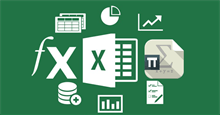





 Linux
Linux  Đồng hồ thông minh
Đồng hồ thông minh  macOS
macOS  Chụp ảnh - Quay phim
Chụp ảnh - Quay phim  Thủ thuật SEO
Thủ thuật SEO  Phần cứng
Phần cứng  Kiến thức cơ bản
Kiến thức cơ bản  Lập trình
Lập trình  Dịch vụ công trực tuyến
Dịch vụ công trực tuyến  Dịch vụ nhà mạng
Dịch vụ nhà mạng  Quiz công nghệ
Quiz công nghệ  Microsoft Word 2016
Microsoft Word 2016  Microsoft Word 2013
Microsoft Word 2013  Microsoft Word 2007
Microsoft Word 2007  Microsoft Excel 2019
Microsoft Excel 2019  Microsoft Excel 2016
Microsoft Excel 2016  Microsoft PowerPoint 2019
Microsoft PowerPoint 2019  Google Sheets
Google Sheets  Học Photoshop
Học Photoshop  Lập trình Scratch
Lập trình Scratch  Bootstrap
Bootstrap  Năng suất
Năng suất  Game - Trò chơi
Game - Trò chơi  Hệ thống
Hệ thống  Thiết kế & Đồ họa
Thiết kế & Đồ họa  Internet
Internet  Bảo mật, Antivirus
Bảo mật, Antivirus  Doanh nghiệp
Doanh nghiệp  Ảnh & Video
Ảnh & Video  Giải trí & Âm nhạc
Giải trí & Âm nhạc  Mạng xã hội
Mạng xã hội  Lập trình
Lập trình  Giáo dục - Học tập
Giáo dục - Học tập  Lối sống
Lối sống  Tài chính & Mua sắm
Tài chính & Mua sắm  AI Trí tuệ nhân tạo
AI Trí tuệ nhân tạo  ChatGPT
ChatGPT  Gemini
Gemini  Điện máy
Điện máy  Tivi
Tivi  Tủ lạnh
Tủ lạnh  Điều hòa
Điều hòa  Máy giặt
Máy giặt  Cuộc sống
Cuộc sống  TOP
TOP  Kỹ năng
Kỹ năng  Món ngon mỗi ngày
Món ngon mỗi ngày  Nuôi dạy con
Nuôi dạy con  Mẹo vặt
Mẹo vặt  Phim ảnh, Truyện
Phim ảnh, Truyện  Làm đẹp
Làm đẹp  DIY - Handmade
DIY - Handmade  Du lịch
Du lịch  Quà tặng
Quà tặng  Giải trí
Giải trí  Là gì?
Là gì?  Nhà đẹp
Nhà đẹp  Giáng sinh - Noel
Giáng sinh - Noel  Hướng dẫn
Hướng dẫn  Ô tô, Xe máy
Ô tô, Xe máy  Tấn công mạng
Tấn công mạng  Chuyện công nghệ
Chuyện công nghệ  Công nghệ mới
Công nghệ mới  Trí tuệ Thiên tài
Trí tuệ Thiên tài